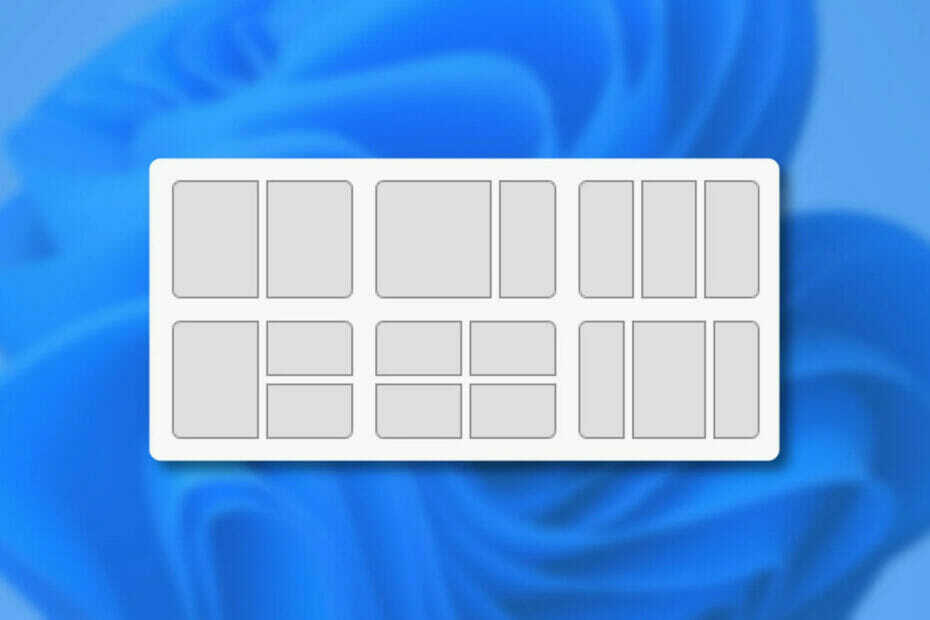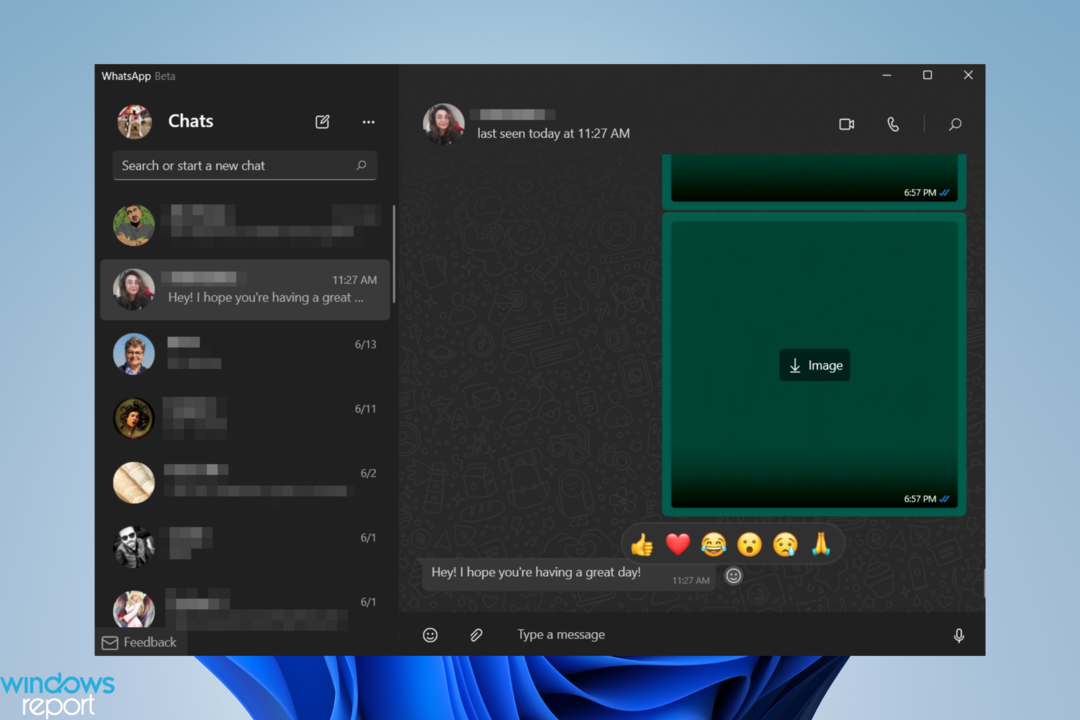See tarkvara hoiab teie draiverid töökorras ja hoiab teid kaitstud tavaliste arvutivigade ja riistvaratõrgete eest. Kontrollige kõiki draivereid nüüd kolme lihtsa sammuga:
- Laadige alla DriverFix (kinnitatud allalaadimisfail).
- Klõpsake nuppu Käivitage skannimine leida kõik probleemsed draiverid.
- Klõpsake nuppu Draiverite värskendamine uute versioonide saamiseks ja süsteemi talitlushäirete vältimiseks.
- DriverFixi on alla laadinud 0 lugejaid sel kuul.
Tõenäoliselt teate, et kui midagi Windowsist kustutate, ei kustuta seda tegelikult, vaid teisaldate lihtsalt prügikasti. Nii oli see Windowsi algversioonides, nii see on Windows 10ja nii see saab olema.
Seega, kui panete midagi prügikasti, on see endiselt kõvakettal, mis tähendab, et see võtab ikkagi kõvakettaruumi. See pole probleem, sest saate selle prügikasti tühjendades jäädavalt kustutada. Siiski on palju kasutajaid, kes unustavad oma prügikaste regulaarselt tühjendada, mis võib kuhjata tõsise hulga faile ja võtta rohkem ruumi kui peaks.
Kui olete üks kasutajatest, kes unustab prügikasti tühjendama, on selleks lihtne lahendus. Saate selle lihtsalt ise tühjendama panna. Nii et selles artiklis näitame teile, kuidas prügikast ise automaatselt tühjaks teha, nii et te ei peaks selle pärast enam muretsema.
Kuidas prügikasti Windows 10-s automaatselt tühjendada
Selle võimaldamiseks kasutame Windows 10 funktsiooni nimega Sündmuste ajakava. Selle tööriista abil saate põhimõtteliselt ajastada mis tahes toimingud Windows 10-s, alates lihtsamatest nagu faili avamine, lõpetades keerukamate sündmustega, näiteks käsuviipade käskude sooritamine. Kui soovite selle Windows 10 funktsiooni kohta lisateavet saada, vaadake seda see artikkel.
Tagasi prügikasti juurde: siin on täpselt nii, mida peate selle automaatseks tühjendamiseks tegema:
- Avage Start, otsige ülesannete ajakava ja vajutage sisestusklahvi. Minge otsingu juurde, tippige ülesannete ajastaja ja avage ülesannete ajakava.
- Paremklõpsake Task Scheduleri teeki ja looge uus kaust.
- Nimetage kaust nii, nagu soovite, kuid paremaks haldamiseks on parem nimetada seda kirjeldavaks.
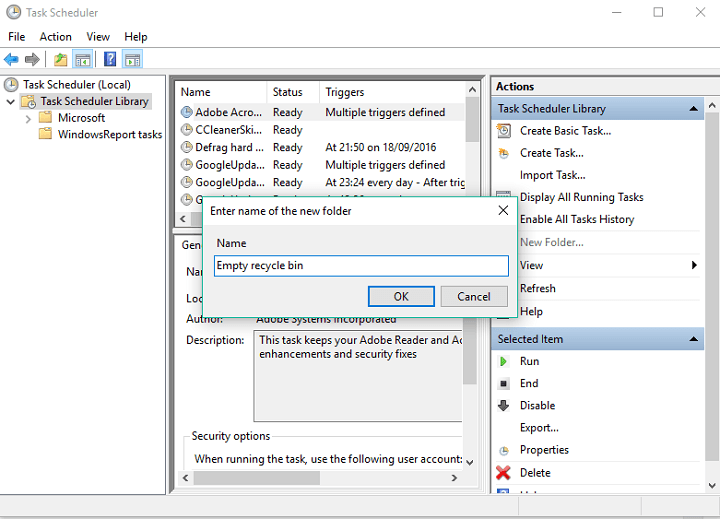
- Paremklõpsake vastloodud kausta ja valige Loo ülesanne.
- Sisestage vahekaardil Üldine ülesandele nimi, näiteks Tühjendage Windowsi prügikast. Taaskord võite selle nimetada nii, nagu soovite, kuid eeldame, et see on antud juhul kõige loogilisem nimi.
- Klõpsake vahekaardil Aktiveerijad ülesande käivitava toimingu loomiseks nuppu Uus.
- Siin saate valida õige käivitava toimingu, kui soovite, et ülesanne täidetaks. Saate valida Sisselogimisel, Käivitamisel, SÜNDMUSEL, kuid valime Prügikasti tühjendamiseks konkreetse aja valiku Ajakavas.
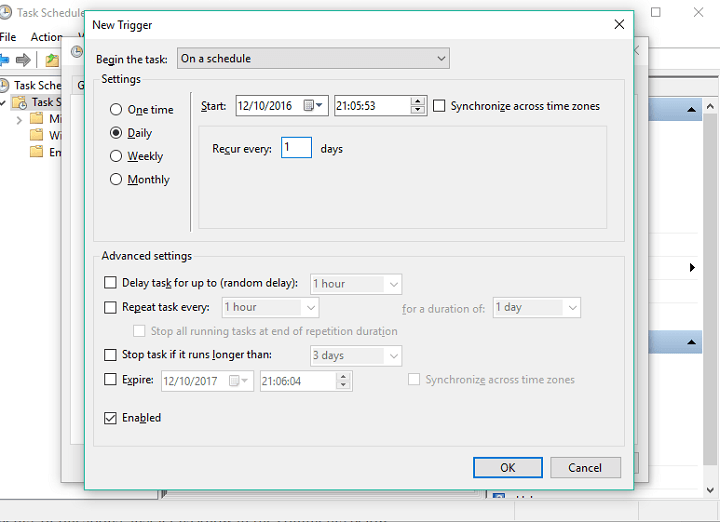
- Klõpsake vahekaardil Toimingud nuppu Uus.
- Sisestage jaotises Seaded jaotisse Programmid / skript cmd.exe.
- Tippige jaotises Seaded jaotisse Argumentide lisamine järgmine argument ja klõpsake nuppu OK:
- / c “kaja Y | PowerShell.exe -NoProfile -Command Clear-RecycleBin"

- / c “kaja Y | PowerShell.exe -NoProfile -Command Clear-RecycleBin"
- Klõpsake ülesande täitmiseks nuppu OK.
See on kõik, pärast ülesande täitmist tühjendab prügikast ise teie määratud ajal. Kui teil on kommentaare või küsimusi, andke meile sellest lihtsalt teada allpool toodud kommentaarides.
SEOTUD LOOD, mida peate kontrollima:
- Taastage juhtpaneeli link Windows 10 menüüs Win + X
- Kuidas salvestada teksti käsurealt Windows 10-s
- 10 parimat tööriista kaotatud Windows 10 parooli taastamiseks
- 10 parimat tööriista Windowsi litsentsivõtme taastamiseks
- Kuidas installida Linux Bash Windows 10 versiooni 1607
- 6 parimat failide ja kaustade kappi tööriista ja tarkvara Windows 10 jaoks